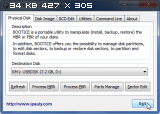Для начала скачиваете
BootIce.
После того как скачали, приступаете.
Наведите курсор мыши на утилиту BOOTICE

Кликните по ней правой кнопкой мыши и выберите
Запустить от имени администратора (или достаточно кликнуть по значку двойным щелчком левой кнопкой мыши).
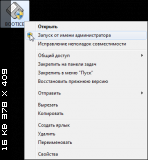
Далее последует вывод окна
Контроля учётных записей пользователей с сообщением:
Разрешить внесение изменений на данном компьютере следующей программе неизвестного издателя?
Подтвердите действие нажав
Да
 Форматирование флешки:
Форматирование флешки:
В области
Destination Disk выберите свою флешку (По умолчанию: если флешка системой определена, то ваша флешка будет выбрана изначально. Тем не менее, убедитесь окончательно в том что: вы выбрали именно то устройство, которое собираетесь сделать "Загрузочной флешкой")
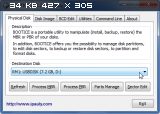
После того как определились с выбором, нажмите кнопку
Parts Manage
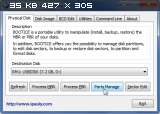
Появится окно
Partition Management
Внизу, нажмите кнопку
Re-Partitioning:
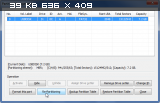
Далее появится окно
Removable disk repartitioning
В
Disk Mode переключите на
USB-HDD mode (Single Partition):
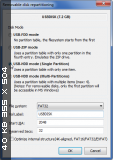
Далее, в
File System: выберите файловую систему
FAT32 или
NTFS (Файловую систему выбираете по желанию. Учтите то, что: файловая система FAT32 не поддерживает файлы размером 4Гб и более)
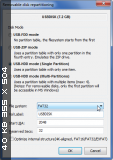
В
Start LBA: задаёте начальный размер кластера:
2048
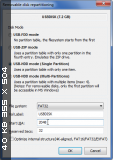
Нажмите кнопку
OK
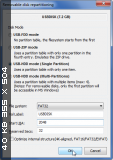
Далее последует вывод сообщения:
The current disk will be re-partitioned and formatted, all partitions and files will be deleted. Still continue?
Нажмите кнопку
OK
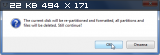
На завершающем этапе появиться окошко с сообщением:
Congratulations! Formatting was successful!
Нажмите кнопку
OK
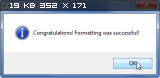
Всё, можете закрыть окно
Partition Management нажав кнопку
Close
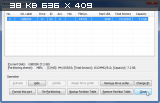 Создание загрузочной флешки:
Создание загрузочной флешки:
1. Этап (если доступно)
Теперь, нажмите кнопку
Parts Manage
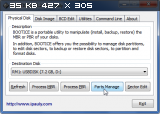
Появится окно
Partition Management
Внизу, нажмите кнопку
Activate (Если
недоступно, то пропускаете этот шаг)
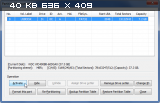
Далее последует сообщение
Successfully activated this partition.
Нажмите кнопку
OK
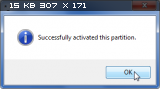
Закройте окно
Partition Management нажав кнопку
Close

2. Этап
Продолжаете:
Нажмите кнопку
Process MBR
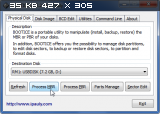
Появится окно
Master Boot Record
В
Available MBR Types переключаете на
Windows NT 5.x/6.x MBR

Нажмите кнопку
Install/Config
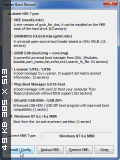
Появится окно
Chose MBR
Нажмите кнопку
Windows 6.x MBR
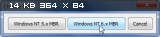
Последует вывод сообщения
Successfuly changet the MBR of this disk!
Нажмите кнопку
ОК
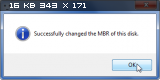
В завершении закройте окно
Master Boot Record нажав кнопку
Close
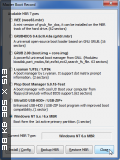
3. Этап
Теперь нажмите кнопку
Process PBR
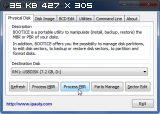
Появится окно
Partition Boot Record
В
Available PBR Types переключаете на
GRUB4DOS 0.4.5c/0.4.6a (FAT/FAT32/NTFS/ExFAT)
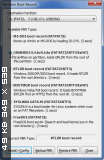
Нажмите кнопку
Install/Config

Появится окно
Config GRUB4DOS
В
Rename GLDR оставляете как есть
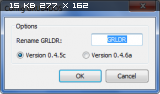
Перключаете на
Version 0.4.5c
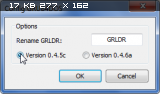
Нажмите кнопку
OK
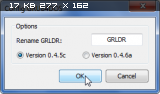
Появиться окошко с сообщением
Successfuly changed the PBR!
Нажмите кнопку
OK.
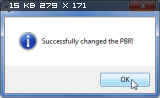
Закройте окно
Partition Boot Record нажав кнопку
Close
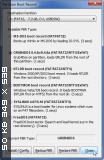
На этом всё, работа окончена: Можете окончательно закрыть BOOTICE нажав кнопку
Exit.